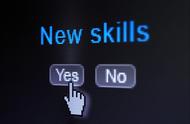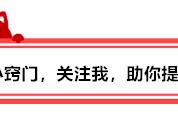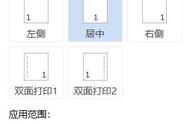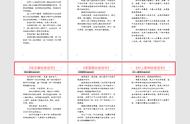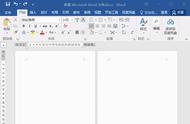接近年底,工作上的事情突然多了起来,论文排版手册的更新也接近尾声,这一期,我们就来讲讲论文设置中最让人头疼的页眉页脚设置问题!

一般情况下,页眉页脚的设置都是牵一发而动全身,只要稍微修改某一页的页眉页脚,整个文档都会跟着变动。
很多人以为页眉页脚的设置是按照【页】划分的,但其实Word的页眉页脚属性设置是页面纸张属性都是按照【节】划分的。
文档可以分为多个节,一节可以包含多页,同一节中的文档页面,其页面属性也是统一的。
所以想让长文档各个部分展示不同的页眉页脚内容,就需要使用【分节符】这个符号实现对文档节的划分。
页眉的格式要求
论文中常见的页眉要求是:
①封面与标题页不需要添加页眉和页码,
②从摘要部分开始出现页眉,奇数页页眉为:XX大学XX学位毕业论文,偶数页页眉为:论文的标题。
③页眉,宋体,五号字,居中排布
页码的格式设置
①封面,标题页不设置页码
②摘要,目录采用希腊字母Ⅰ、Ⅱ、Ⅲ...排列
③正文采用阿拉伯数字1、2、3...排列
④页码位于页脚,宋体,五号字,居中排布
【布局】-【分隔符】下面的【分节符-下一页】

以及【页眉页脚工具】选项卡下的【链接到前一节】功能

按照页码的格式要求,我们需要对文档进行节的划分:
第一节:封面 标题
第二节:摘要 目录
第三节:正文 鸣谢 参考文献
将鼠标光标放置在上一部分的文档末尾,点击【布局】-【分隔符】-【下一页】,即可以完成分节符的插入。
完成分节之后,我们双击页眉/页脚的空白位置进入到页眉页脚编辑状态,就会发现,页眉页脚后出现了第1节,第2节,第3节的字样,这样就说明文档已经成功分节啦。